이번 포스팅에서는 갤럭시 Z 플립 3으로 카메라 촬영 시 찍히는 사람이 듀얼 프리뷰 기능을 통해 자신이 촬영되는 모습을 확인할 수 있도록 설정하는 방법에 대해서 소개해드리겠습니다.
Galaxy Z Flip 3의 커버 디스플레이가 전작에 비해 약 4배 정도 확장되면서 큼직큼직한 크기만큼 자연스럽게 안에 담기는 내용도 많아짐에 따라 그 활용도가 정말 쏠쏠하게 증가했는데요. 대표적으로 카메라 촬영 상황에서의 활용성에서 가장 빛을 발하지 않을까 싶습니다. 바로 커버 화면 미리 보기 기능인데요. 평소 갤럭시 Z 플립 3나 해당 기기의 활용, 특히 카메라 촬영 시 커버 디스플레이를 통해 찍히는 모습을 미리 볼 수 있는 기능에 대해 궁금하셨거나 관심이 많으신 분들에게 굉장히 흥미로운 내용이 될 거라 자신하니 끝까지 꼼꼼하게 봐주시고 많은 도움받아 가세요. 그럼 내용 바로 시작하겠습니다.

목차
듀얼 프리뷰 기능이란
Galaxy Z Flip 3 카메라 촬영 시 듀얼 프리뷰 기능 설정 방법
마무리
듀얼 프리뷰 기능이란
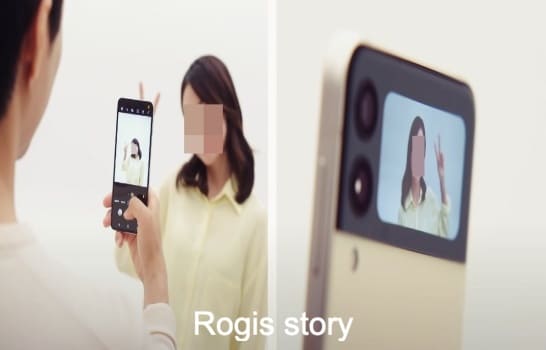
갤럭시 Z 플립 3 카메라 촬영 시 유용한 기능 중 듀얼 프리뷰 기능, 일명 커버 화면 미리 보기 기능이란 '카메라' 앱을 실행한 뒤 사진이나 동영상을 촬영할 때 내부 디스플레이 미리 보기 화면에 나타나는 촬영 장면이 커버 화면에도 동시에 동일하게 출력되도록 하여 찍히는 대상 또한 자신이 촬영되는 모습을 확인하며 포즈를 취하는데 도움을 주는 기능입니다.
기존에는 촬영자만이 내부 디스플레이의 프리뷰 화면을 통해 촬영 모습을 확인할 수 있었던데 반해 이제는 촬영자는 물론이고 외부 커버 스크린 화면을 통해 촬영 대상까지 촬영 장면을 미리 볼 수 있는 것으로 사진 촬영 순간까지 찍히는 모습을 마치 거울을 보듯이 동시에 확인할 수 있으므로 보다 더 이쁘게 포즈를 취해서 좋은 결과물이 나오도록 하는데 굉장히 유용한 기능이라 할 수 있겠습니다.
Galaxy Z Flip 3 카메라 촬영 시 듀얼 프리뷰 기능 설정 방법
갤럭시 Z 플립 3 카메라 촬영 시 듀얼 프리뷰 기능을 설정하는 방법에 대해서 소개해드리겠습니다.
1. '카메라' 앱을 실행해주세요.
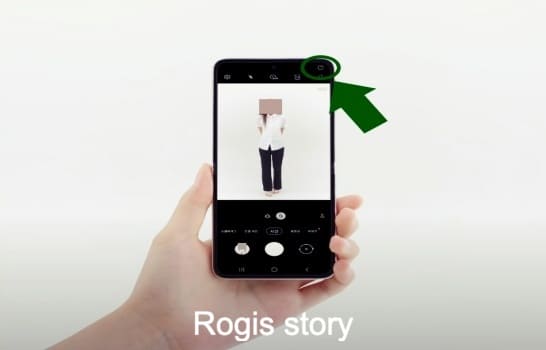
2. 사진 또는 동영상 모드로 촬영 진행 시 내부 디스플레이의 프리뷰 화면 우측 상단에 보이는 Galaxy Z Flip 3의 커버 스크린 모습이 새겨진 '커버 화면 미리 보기' 아이콘을 터치해 노란색 활성 상태로 켜주세요.
이로써 갤럭시 Z 플립 3 카메라 촬영 시 듀얼 프리뷰 기능을 설정하는 과정이 완료됩니다.
해당 과정을 통해 사진이나 동영상 촬영 시 찍는 사람은 내부 디스플레이 프리뷰 화면을 통해서, 찍히는 사람은 외부 커버 스크린 상에서 촬영 장면을 동시에 확인하며 상호 소통이 가능하게 되고 찍히는 사람이 원하는 모습을 반영해서 촬영이 가능해지게 되는 거죠.
↑↑↑↑↑↑↑↑↑↑↑↑↑↑↑↑
마무리
지금까지 갤럭시 Z 플립 3으로 카메라 촬영 시 찍히는 사람이 듀얼 프리뷰 기능을 통해 자신이 촬영되는 모습을 확인할 수 있도록 설정하는 방법에 대해서 소개해드렸습니다.
Galaxy Z Flip 3의 시원시원해진 커버 디스플레이를 통해 카메라로 사진이나 동영상 촬영 시 찍히는 사람이 자신의 모습을 확인하며 보다 더 좋은 촬영 결과물을 만들어낼 수 있다는 점에서 굉장히 유용한 기능이라 생각되는데요. 이제는 찍는 사람이 촬영 솜씨가 좋지 않아도 촬영 대상이 이를 커버 화면을 통해 스스로 조절하고 보완할 수 있다는 점에서 많은 분들의 환대를 받을 수 있는 기능이 될 거라 기대해봅니다. 평소 갤럭시 Z 플립 3나 그 기능 특히 카메라 촬영 시 커버 스크린으로 찍히는 모습을 미리 보는 기능에 대해서 궁금하셨거나 관심 있으셨던 분들이 이 포스팅 내용을 통해 많은 도움받아가셨으면 좋겠습니다. 감사합니다. 행복한 하루 보내세요.
추천글
갤럭시 Z 플립 3 커버 디스플레이 화면 사진 및 움짤 이미지로 배경 설정 방법
갤럭시 Z 플립 3 커버 디스플레이 화면 사진 및 움짤 이미지로 배경 설정 방법
이번 포스팅에서는 갤럭시 Z 플립 3 커버 디스플레이를 사진 또는 움직이는 움짤 이미지로 배경 설정하는 방법에 대해서 소개해드리려고 해요. Galaxy Z Flip 3 모델이 출시가 되면서 사전 예약을 시
rokggu.tistory.com
갤럭시 Z 플립 3 원하는 특정 앱의 플렉스 모드를 활성화하는 방법
갤럭시 Z 플립 3 원하는 특정 앱의 플렉스 모드를 활성화하는 방법
이번 포스팅에서는 갤럭시 Z 플립 3에서 원하는 특정 앱의 플렉스 모드를 활성화하는 방법에 대해서 소개해드리겠습니다. Galaxy Z Flip 3은 폴더블 폰의 명성에 걸맞게 휴대전화를 구부려서 사용하
rokggu.tistory.com
갤럭시 Z 플립 3 커버 디스플레이 화면 위젯 추가 및 삭제 그리고 순서 변경 방법
갤럭시 Z 플립 3 커버 디스플레이 화면 위젯 추가 및 삭제 그리고 순서 변경 방법
이번 포스팅에서는 갤럭시 Z 플립 3 커버 디스플레이 화면에 위젯을 추가 및 삭제 그리고 순서 변경하는 설정 방법에 대해서 소개해드리려고 해요. Galaxy Z Flip 3가 전작에 비해 약 4배 정도의 커버
rokggu.tistory.com
파트너스 활동을 통해 소정의 일정 수수료를 지급받을 수도 있습니다.
이 블로그는 중간중간 보이는 광고 클릭 시 발생하는 소정의 비용으로 운영됩니다♥
이 포스팅의 모든 내용에 대해서는 2차 가공 및 복사를 금지합니다.